¿Outlook bloqueó los archivos adjuntos del correo electrónico? ¿Se pregunta cómo desbloquear archivos adjuntos en Outlook? No te preocupes, en este blog conocerás todo sobre “cómo desbloquear archivos adjuntos en Outlook” y algunos tipos de extensiones de archivo que Outlook puede bloquear.
Siempre que Outlook bloquee cualquier archivo adjunto que reciba por correo electrónico, no podrá descargar el archivo adjunto bloqueado en Outlook. Aparte de eso, Outlook tampoco le permitirá abrir o trabajar con el archivo adjunto de ninguna manera. Primero debe encontrar una forma segura de hacer que Outlook desbloquee los archivos adjuntos. Utilice cualquiera de los métodos mencionados en el próximo segmento para acceder de forma segura al archivo adjunto bloqueado de Outlook. Sin embargo, como los correos electrónicos se han vuelto más propensos a los ataques de virus y malware, tenga mucho cuidado al intentar abrir archivo adjunto bloqueado Outlook.
¿Por qué Outlook Bloquea Mis Archivos Adjuntos?
Outlook bloquea cualquier archivo adjunto sospechoso debido a su nueva actualización de seguridad lanzada en 2000, Service Release 1 (SR1). A partir de entonces, todas las versiones de Outlook tienen una función de seguridad que bloquea cualquier archivo adjunto de Outlook que presente un riesgo de virus u otras amenazas. Los archivos adjuntos bloqueados no se abrirán en Outlook y aparecerá un mensaje de seguridad que dice “Outlook bloqueó el acceso a los siguientes archivos adjuntos potencialmente inseguros:” Sin embargo, el archivo adjunto seguirá presente en el mensaje de correo electrónico.
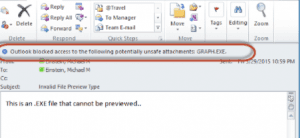
NOTA: Outlook no permite abrir archivos adjuntos cuando la carpeta de caché temporal de Outlook está llena. Usted puede borrar archivos temporales de Outlook para solucionar este problema de archivos adjuntos.
Outlook considera una lista de extensiones de archivo que se sabe que son virus potenciales y las bloquea. Algunos de ellos son .bat, .reg, .exe, .msi, .msp, etc. Por lo general, Outlook no se arriesga y bloquea estos archivos independientemente de que contengan virus o no. Toma acciones como esta porque Outlook no es un escáner de virus y, por lo tanto, cada vez no puede determinar si el archivo es seguro o no.
La desventaja de esto es que ocasionalmente puede recibir un archivo que sabe que es seguro y limpio, pero aún así, no puede acceder a él. Por ejemplo, es posible que haya recibido un archivo .js de su colega, pero no podrá abrirlo ya que Outlook reconoce esas extensiones de archivo como amenazas.
Como Desbloquear Archivos Adjuntos en Outlook?
Siga la solución de problemas que se menciona a continuación para desbloquear los archivos adjuntos de Outlook.
· Use un archivo compartido para acceder al archivo adjunto
Puede pedirle al remitente del archivo adjunto que lo guarde en un servidor o en un sitio FTP al que pueda acceder. Pueden hacer uso de Dropbox o Google Drive. Luego, pídale al remitente que le envíe un enlace al archivo adjunto en el servidor o sitio FTP. Simplemente puede acceder al archivo adjunto de Outlook ahora haciendo clic en ese enlace y guárdelo en su PC.
· Utilice la utilidad de compresión para cambiar la extensión del nombre de archivo
Si el remitente o usted no tiene acceso a ningún sitio FTP, puede pedirle al remitente que utilice una utilidad de compresión de archivos para comprimir los archivos. Esta solución de problemas creará un nuevo archivo comprimido que tendrá una extensión de nombre de archivo diferente según la utilidad que esté utilizando. Outlook no reconoce las extensiones de nombre de archivo como .zip, .rar, etc. como amenazas potenciales. Por lo tanto, esta vez no bloqueará el nuevo archivo adjunto.
Una vez que reciba el archivo adjunto, solo necesita usar una utilidad de compresión para extraer los archivos y luego podrá acceder fácilmente al archivo adjunto de Outlook. Puedes hacer uso de 7 Zip, Winzip, etc.
· Cambiar el nombre del archivo para que tenga una extensión de archivo diferente
Sin embargo, si el segundo método no es posible debido a la falta de disponibilidad de la herramienta de compresión, debe pedirle al remitente que cambie el nombre del archivo adjunto. La extensión del nombre de archivo debe configurarse como algo que Outlook no reconozca como una amenaza. Por ejemplo, cambie la extensión de .msi o .exe a .doc o .txt.
Luego, solicite al remitente que vuelva a enviar el archivo adjunto para que pueda guardarlo esta vez en su dispositivo local. Después de eso, puede volver a cambiar el nombre del archivo a su extensión de archivo original.
Siga los pasos que se mencionan a continuación para guardar el archivo adjunto de Outlook y cambiarle el nombre por la extensión del nombre de archivo original:
- Vaya al archivo adjunto que recibió en el correo electrónico.
- Right-clicken el archivo adjunto y luego haga clic en Copy.
- Luego vaya al escritorio o cualquier otra ubicación donde desee guardar el archivo, y luego haga clic en Paste.
- Right-click en el archivo pegado y luego haga clic en Rename.
- Ahora puede cambiar el nombre del archivo a su extensión de nombre de archivo original, como .exe, .msi, etc.
· Solicite al administrador de Exchange Server que cambie la configuración de seguridad
Si ninguno de los trucos anteriores le ayuda a desbloquear los archivos adjuntos de Outlook, este método es para usted. Si usa Outlook en un servidor de Microsoft Exchange y el administrador ha configurado la configuración de seguridad de Outlook. Entonces, es posible que el administrador pueda ayudarlo. Pídale al administrador que ajuste la configuración de seguridad en su buzón para aceptar archivos adjuntos como el que Outlook bloqueó.
SABIA USTED: Es posible que Outlook no abra los archivos adjuntos debido a un archivo PST defectuoso. En caso de que esté seguro de que su archivo PST está dañado, puede usar Remo PST reparación herramienta para reparar fácilmente cualquier tipo de archivo de datos de Outlook dañado.
· Desbloquee los tipos de archivos adjuntos no seguros en Outlook modificando Regedit
Si su Outlook no usa Exchange o el administrador del servidor no le permite cambiar el comportamiento de seguridad de Outlook, puede agregar las extensiones de archivos adjuntos bloqueados en el regedit. Este proceso hará que esa extensión de archivo específica que está bloqueada por Outlook ahora, sea un archivo seguro en el futuro cada vez que reciba dichos archivos adjuntos. Sin embargo, debe tener especial cuidado al modificar el registro; si no se hace correctamente, puede resultar en algunos problemas graves.
NOTA: Cambiar el comportamiento de seguridad de los archivos adjuntos predeterminado de Outlook es arriesgado si el remitente no es de confianza, por lo tanto, siga este paso solo si todos los demás métodos fallaron y no hay forma alternativa de obtener el archivo adjunto de otra manera. Se recomienda hacer una copia de seguridad del registro antes de realizar cambios en él.
Saber como para copia de seguridad de datos de Outlook y migrar a una computadora nueva con todos los atributos y estructura de carpetas intactos.
Siga los pasos que se mencionan a continuación para cambiar el comportamiento de seguridad de Outlook:
- Cierre la aplicación Outlook si se está ejecutando.
- Abra la aplicación Ejecutar presionando Windows + Ry entrar regedit en el campo de texto.
- A continuación, el User Account ControlSe abrirá el cuadro de diálogo. Haga clic en el Yes botón para ir al Registry Editor
- En el Registry Editorventana, asegúrese de que exista la siguiente clave de registro de acuerdo con su versión de Outlook:
| Microsoft Office Outlook 2016: | HKEY_CURRENT_USER\Software\Microsoft\Office\16.0\Outlook\Security |
| Microsoft Office Outlook 2013: | HKEY_CURRENT_USER\Software\Microsoft\Office\15.0\Outlook\Security |
| Microsoft Office Outlook 2010: | HKEY_CURRENT_USER\Software\Microsoft\Office\14.0\Outlook\Security |
| Microsoft Office Outlook 2007: | HKEY_CURRENT_USER\Software\Microsoft\Office\12.0\Outlook\Security |
Si existe la clave de registro, vaya al paso 5. Sin embargo, si falta la clave de registro, siga los siguientes pasos.
- Si la clave de registro no existe, debe crearla.
- Haga clic en la clave de registro que se menciona a continuación:
HKEY_CURRENT_USER\Software\Microsoft - Desde el Menubarra, seleccione la Edit pestaña, y luego haga clic en New > Key en el menú desplegable.
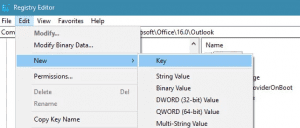
- Para Outlook 2016, escriba 16.0 (o 15.0, 14.0, 12.0, 11.0, 10.0, 9.0 para Outlook 2013, 2010, 2007, 2003, 2002 y 2000) y presione Entrar.
- Sobre el Editpestaña y en el menú desplegable, vuelva a hacer clic en New > Key.
- Ahora, escriba Outlooky golpea Enter.
- Haga clic en la Editpestaña y haga clic en New > Key en el menú desplegable
- Escriba Securityy presione Enter.
- Ahora ven al Editpestaña y de nuevo haga clic en New y seleccione String Value
- Ingrese el siguiente nombre para el nuevo valor: Level1Remove. Prensa Enter.
- Right-clicken el nuevo valor de cadena (Level1Remove) nombre> seleccionar Modify.
- Escriba la extensión del nombre del archivo que desea desbloquear y acceder en Outlook, por ejemplo, .app
- Para especificar varios archivos, puede escribir las extensiones con punto y coma en el medio. Por ejemplo .exe; .msi.
- Haga clic en OKy salir del editor de registro.
- Entonces Restarttu computadora.
- Abra Outlook y compruebe si el archivo adjunto de correo electrónico que se bloqueó anteriormente todavía muestra el acceso bloqueado de Outlook al siguiente mensaje de archivos adjuntos potencialmente inseguros. Si no muestra el error, intente abrir o descargar el archivo adjunto. Esperamos que Outlook haya desbloqueado el archivo adjunto después de este método.
Conclusión
Los archivos adjuntos de Outlook pueden contener información importante. Pero, si no puede abrir estos archivos adjuntos porque Outlook los ha bloqueado y se encuentra con un error al acceder a estos archivos adjuntos, se deben tomar los pasos adecuados para resolverlos. En este artículo, conocerá cinco métodos manuales que lo ayudarán a desbloquear archivos adjuntos en Outlook.